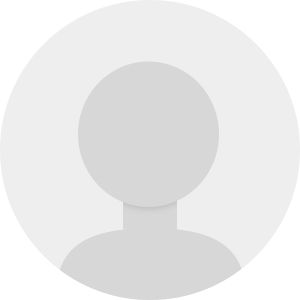吐血整理,PPT(最全)考点总结
从下表就可以看出
计算机二级的分数主要在操作题
也就是Word、Excel、PPT
三大板块
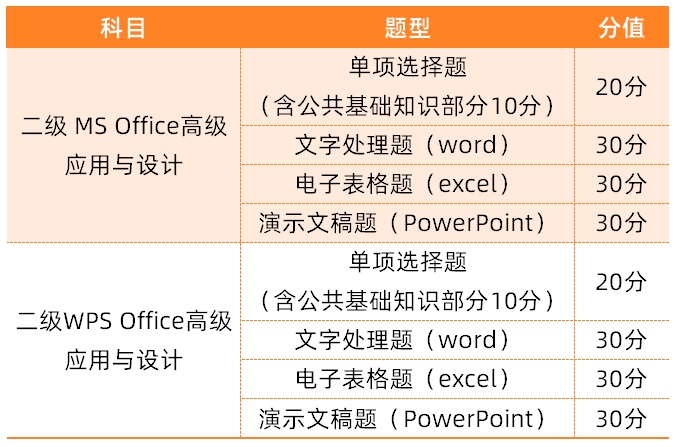
木木这次专门整理了PPT的考点
按照这个考点来
看哪个部分薄弱就针对性训练
内容较多,建议先收藏
↓↓↓
PPT考点总结
⬇⬇⬇
01 幻灯片基础考点
□ 新建幻灯片(从大纲导入,重用幻灯片,注意 PPT无法从word 大纲中导入时,应该从 word 发送到 PPT)
🔔 幻灯片从大纲导入
🔔 重用幻灯片
□ 重置幻灯片(不包含原素材的任何格式)
□ 幻灯片版式
□ 幻灯片分节(注意一个小节是一个演示单位、以节为单位设置切换动画或者主题)
🔔 新增节
🔔 重命名节
□ 隐藏幻灯片
02 段落和编辑考点
□ 段落的行距
□ 项目符号(添加字高为 90%的紫色“箭头项目符号”)
□ 设置段落缩进级别
□ 拆分幻灯片
□ 文本占位符的水平与垂直对齐方式
□ 文本转换成Smartart(常考点)
□ 分栏(栏数、间距)
□ 设置文字方向
□ 替换字体
03 插入选项卡考点
□ 插入形状
🔔 对齐方式(垂直居中、水平居中、横向分布、纵向分布)
🔔 三维格式:插入圆锥
🔔 插入动作按钮
□ 图片
🔔 基本考点:图片样式、对齐、裁剪、大小
🔔 删除背景
🔔 调整图片位置
🔔 为图片重新着色
🔔 压缩图片
🔔 设置透明色
□ 创建相册(选择图片、设置图片版式、相框形状、设置主题)
□ 设置图片作为表格背景
□ 插入SmartArt(输入内容,更改颜色,设置样式)
□ 插入图表(和 word、Excel中图表考点相似,新增考点在动画部分)
□ 插入超链接
□ 日期时间
□ 动作设置(单击鼠标、鼠标移过)
□ 插入文本框
□ 插入页眉页脚、插入日期时间(日期格式)、幻灯片编号(第二页幻灯片编号从1开始)标题幻灯片不显示
□ 设置艺术字效果(设置文本效果转换为“朝鲜鼓”)
□ 插入对象(链接到文件)
04 页眉页脚幻灯片编号考点
□ 标题幻灯片不显示
□ 设置幻灯片编号起始值
□ 设置艺术字效果
□ 插入对象
05 音频考点
□ 插入音频(音频的播放方式、开始方式、跨幻灯片播放、设置为背景音乐、循环播放直到停止、放映时隐藏、剪裁音频)
□ 裁剪音频
□ 音频在部分幻灯片中播放
06 视频考点
□ 插入视频(视频的播放、视频的音量、视频的标牌框架)
□ 海报框架
07 设计选项卡考点
□ 主题(设置系统自带主题、主题应用范围、浏览主题、主题字体、主慰颜色)
□ 幻灯片大小考点
🔔 设置幻灯片的大小、方向
🔔 幻灯片编号的起始值
□ 设置背景格式考点
🔔 纯色填充、渐变色填充
🔔 图片填充
🔔 设置背景透明度
□ 幻灯片背景样式
08 切换考点
□ 切换动画的设置(以节为单位,效果选项、持续时间、自动换片时间)
09 动画考点
□ 动画效果(4中动画类型:进入、强调、退出、路径)
□ 设置动画延迟、设置动画声音
□ 单个对象添加多个动画
□ 设置动画播放顺序、设置动画计时
□ 触发器动画设置
10 幻灯片母版
□ 幻灯片的母版视图(母版样式、插入 logo、插入占位符,插入新母版/版式、删除版式、隐藏背景图形)
11 审阅和视图选项卡考点
□ 批注:添加批注、删除批注
□ 幻灯片的比较
□ 备注:文字备注、图片备注
🔔 删除演示文稿中的所有备注
□ 黑中带灰
□ 黑白模式下不打印
12 幻灯片放映考点
□ 自定义放映方案
□ 设置放映方式(放映类型、放映选项、荧光笔)
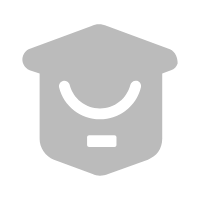 在线报名
在线报名